Inden for enhver virksomhed er der information eller data, som betragtes som virksomhedens ejendomsretlige eller følsomme. Disse proprietære og følsomme data bør aldrig deles uden for virksomheden, da de er en del af virksomhedens succes eller et produkt fra virksomheden. Virksomheder foretrækker ofte kommunikationsplatforme som Slack, som har en stærk privatlivsbeskyttelse på plads sikre, at de beskeder, filer og data, der er postet i deres arbejdsområde, forbliver private og ikke kan tilgås af nogen andet.
Af og til i virksomhedens Slack-arbejdsområder kan det være nødvendigt at koordinere og kommunikere med folk fra andre virksomheder. For at muliggøre denne kommunikation kan folk fra andre virksomheder inviteres til dit arbejdsområde som en del af "Slack Connect", og kanaler kan deles med andre arbejdsområder. Denne forbindelse mellem virksomheder udgør imidlertid en risiko for, at virksomhedens ejendomsretlige data kan blive lækket til medarbejderne i den anden virksomhed, enten bevidst eller utilsigtet.
For at reducere risikoen for, at dette sker, tilbyder Slack en tilladelsesindstilling, som du kan slå til eller fra giver dig mulighed for at kontrollere, om nogen filer kan uploades eller deles i samtaler med brugere fra andre virksomheder til stede. Som standard er det muligt at dele filer i samtaler med brugere fra en anden virksomhed for at sikre, at kommunikationen ikke ved et uheld bliver begrænset.
For at deaktivere denne indstilling og sikre, at filer ikke kan uploades eller deles med brugere fra andre virksomheder via Slack, skal du gå ind i indstillingerne for arbejdsområdetilladelser. For at komme dertil skal du først klikke på arbejdsområdets navn i øverste højre hjørne. Vælg derefter "Indstillinger og administration" i rullemenuen og derefter "Arbejdsområdeindstillinger" for at åbne arbejdsområdeindstillingerne på en ny fane.
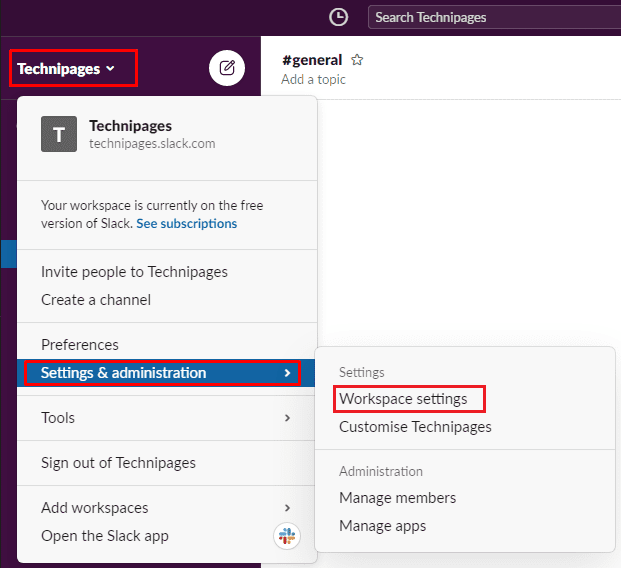
Skift til fanen "Tilladelser" øverst på siden, og klik derefter på knappen "Udvid" for tilladelserne "Filupload til Slack Connect".
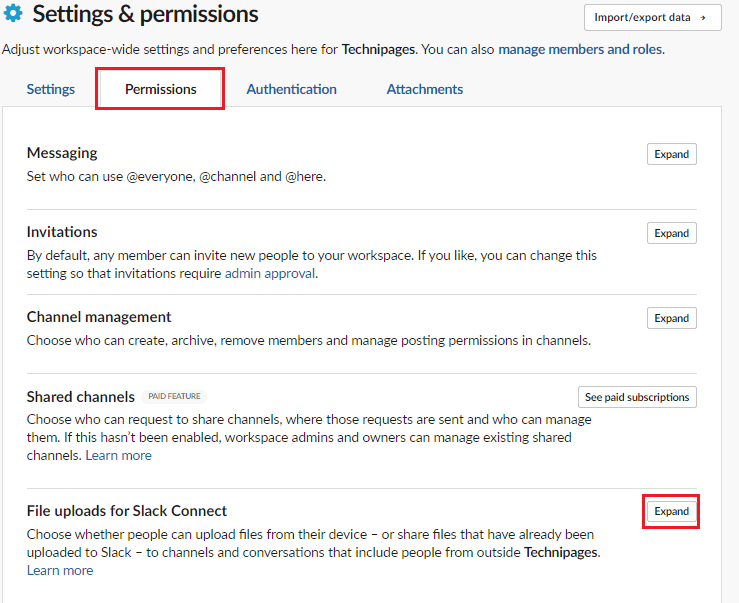
For at deaktivere fildeling i kanaler med medlemmer af andre virksomheder skal du fjerne markeringen i afkrydsningsfeltet "Aktiver uploade og dele filer i samtaler med folk fra andre virksomheder, og klik derefter på "Gem" for at anvende lave om.
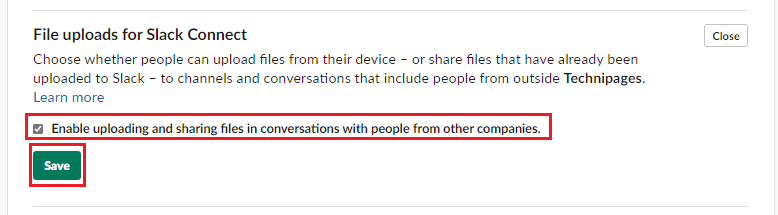
Virksomheder ønsker at være sikre på, at følsomme virksomhedsdata ikke ved et uheld eller bevidst overføres uden for virksomheden. Ved at følge trinene i denne guide kan du deaktivere muligheden for at uploade eller dele tidligere uploadede dokumenter i Slack-samtaler, hvor der er medlemmer af en anden virksomhed.